DAX Tutorial
Nesse artigo vamos mostrar um Tutorial Simples de DAX (Data Analysis Expressions) para início dos estudos e uso do PowerBI no seu dia a dia. O DAX é uma poderosa coleção de funções de dados a serem usadas em seus relatórios e Dashboards.
POR QUE que DAX é tão importante?
É muito fácil criar um novo arquivo do Power BI Desktop e importar alguns dados nele. Você pode até mesmo criar relatórios que mostrem informações valiosas sem usar nenhuma fórmula DAX. Mas e se você precisar analisar o percentual de crescimento em diferentes categorias de produto e para intervalos de datas diferentes? Ou então, se você precisar calcular o crescimento ano a ano comparado às tendências do mercado?
As fórmulas oferecem essa e outras funcionalidades importantes também. Aprender a criar fórmulas DAX eficientes ajudará você a tirar o máximo proveito de seus dados. Quando obtém as informações de que precisa, você pode começar a resolver problemas comerciais reais, que afetam o seu resultado final.
Esse é o potencial do Power BI, e o DAX ajudará você a aproveitá-lo.
Pré-requisitos
Você pode já estar familiarizado com a criação de fórmulas no Microsoft Excel. Esse conhecimento será útil na compreensão do DAX, mas mesmo se você não tiver experiência com fórmulas do Excel, os conceitos descritos aqui ajudarão você a começar a criar fórmulas e resolver problemas do BI do mundo real, imediatamente.
Vamos nos concentrar em compreender as fórmulas DAX usadas em cálculos, mais especificamente, em medidas e colunas calculadas. Você já deve estar familiarizado com o Power BI Desktop, a importação de dados, a adição de campos a um relatório, além dos conceitos fundamentais de Medidas e Colunas calculadas.
-
Vamos iniciar abrir o arquivo Excel.
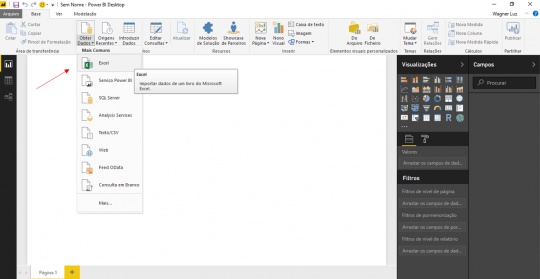
2. Selecione o arquivo Excel.
3. Em seguida vamos importar o Excel para o Power BI.
4. Agora já podemos ver nosso arquivo Excel dentro do Power BI.
5. Click na area de visualização de tabela do Power BI.
6. Click com botão direito do mouse em cima da Tabela, e criaremos uma medida para valor maximo usando a linguagem DAX
7. Agora podemos ver que o Power BI criou uma nova de medida, para que passamos adicionar as funçãos DAX.
8. Vamos usar a Função DAX “MAX” para fazer uma medida de valor maximo com a coluna “FATURADO”.
Função DAX
9. Terminamos nossa medida de max com coluna “FATURADO”, agora podemos renomear a medida para “MAXIMO FATURADO”.
As medidas são usadas em algumas das análises de dados mais comuns; por exemplo, somas, médias, valores mínimos ou máximos, contagens ou cálculos mais avançados que você cria por conta própria usando uma fórmula DAX.
Os resultados calculados das medidas estão sempre mudando em resposta à sua interação com seus relatórios, permitindo uma exploração de dados ad hoc, rápida e dinâmica.
Veja nosso artigo sobre o Power BI – https://www.cetax.com.br/power-bi
Temos alguns artigos nessa página : https://www.cetax.com.br/materiais-de-bi-para-download/
Entre eles o Artigo Mais Baixado da Cetax : http://materiais.cetax.com.br/exemplos-e-cases-com-power-bi